
发布时间:2022-09-21 来源:win7旗舰版 浏览量:
Win8系统可以定期自动为电脑检测硬件,一般情况下隔一段时间扫描一下电脑就可以了。当然如果你的电脑硬件驱动出现了问题,用户也可以主动扫描电脑硬件,具体应该怎么操作呢?
方法如下:
1、第一次启动电脑,桌面图标只有回收站,在桌面空白处点击个性化;
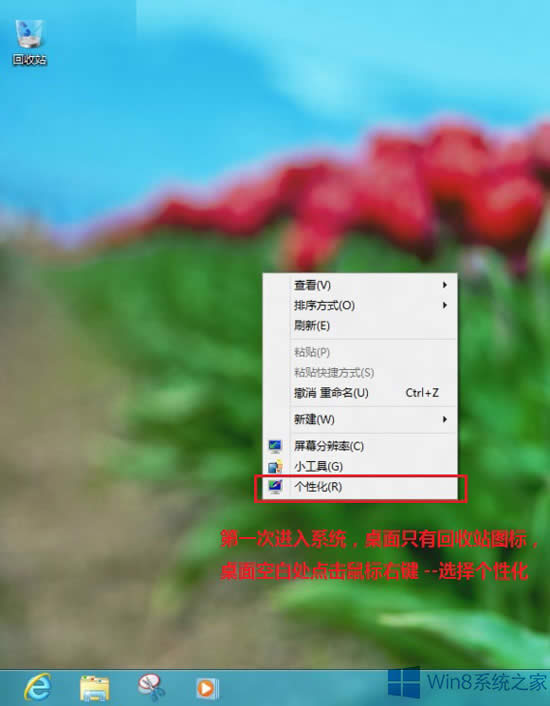
2、点击更改桌面图标;
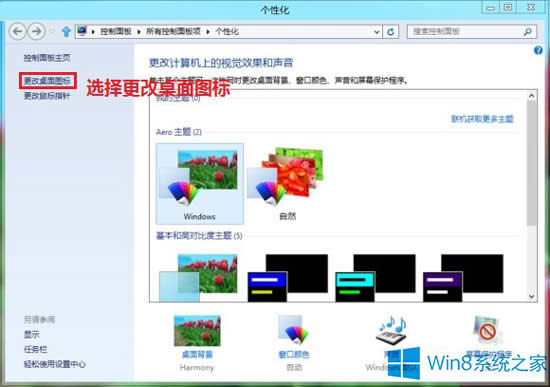
3、勾选计算机,点击确定;
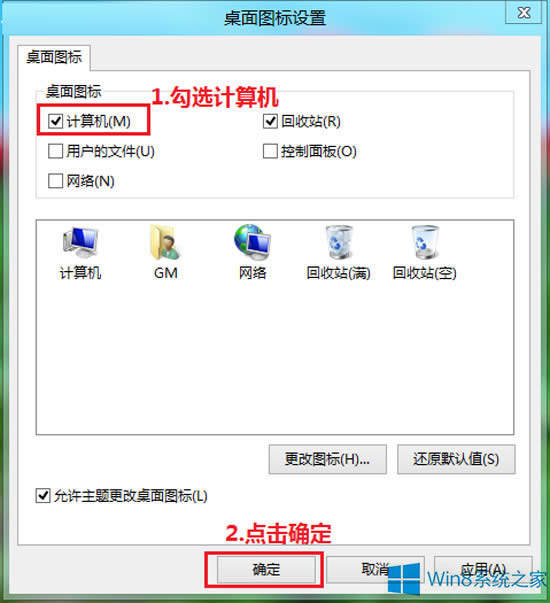
4、在桌面上找到“计算机”图标,右键选择“管理”;

5、打开设备管理器,右侧选中设备,就可以点击工具栏上的“扫描检测硬件改动”进行操作;
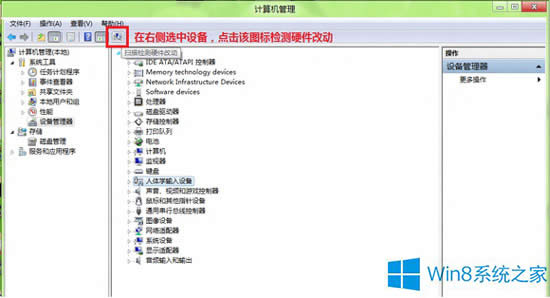
6、或者点击操作菜单,选择“扫描检测硬件改动”;
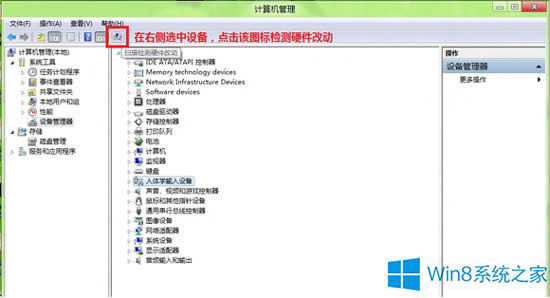
7、或者选中一个设备,点击右键--选择“扫描检测硬件改动”;
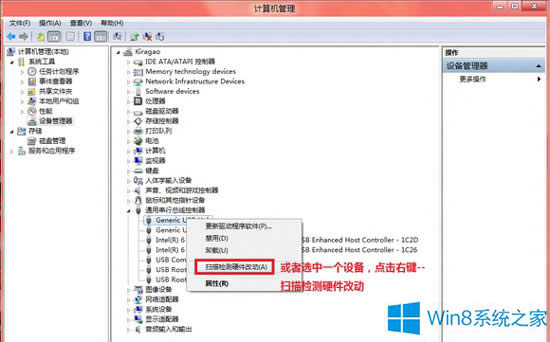
以上就是Win8电脑扫描硬件驱动的方法了,扫描硬件驱动后,如果有驱动需要更新,就会提示你更新驱动,更新驱动后就有可能解决你电脑上的一些故障。
Windows8系统的网络名称默认的为网络1或者网络2,当然你可以把网络名称改为你想要任何名称。只
Win8系统开启双显卡后,就会发生黑屏的现象。如果只是使用集成显卡或者是独立显卡的时候就不会出现这
Win8使用图片查看器可以把图片调整为全屏,这样看得照片也更加清晰一点。不过有些用户一打开图片就全
随着天气预报准确性的提高,越来越多的用户开始使用天气应用来查看天气。在Win8系统中自带了天气应用
本站发布的ghost系统仅为个人学习测试使用,请在下载后24小时内删除,不得用于任何商业用途,否则后果自负,请支持购买微软正版软件!
如侵犯到您的权益,请及时通知我们,我们会及时处理。Copyright @ 2018 斗俩下载站(http://www.doulia.cn) 版权所有 xml地图 邮箱: